Jak zapomenout na síť na Macu
Co vědět
- Klikněte na Wi-Fi ikonu, vyberte Otevřete Předvolby sítě > Wi-Fi > Pokročilý, klikněte na síť, klikněte na znaménko mínus (-) a klikněte OK.
- Můžete to udělat na jakémkoli Macu se systémem MacOS.
Macy mají tendenci se automaticky připojovat k sítím, do kterých jste je nikdy nepožádali. Tento článek vysvětluje, jak zapomenout na síť na vašem Macu.
Jak zapomenout na Wi-Fi síť na Macu
Smazání nebo zapomenutí sítě na Macu je poměrně jednoduché, jakmile víte, kde hledat.
-
Na liště hledání v horní části obrazovky vašeho Macu klikněte na Wi-Fi ikona.
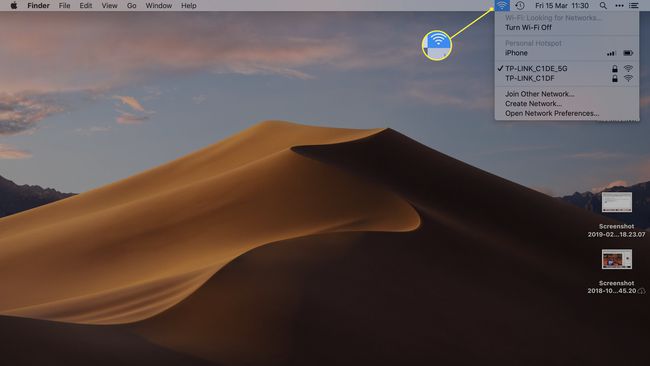
-
Klikněte Otevřete Předvolby sítě.
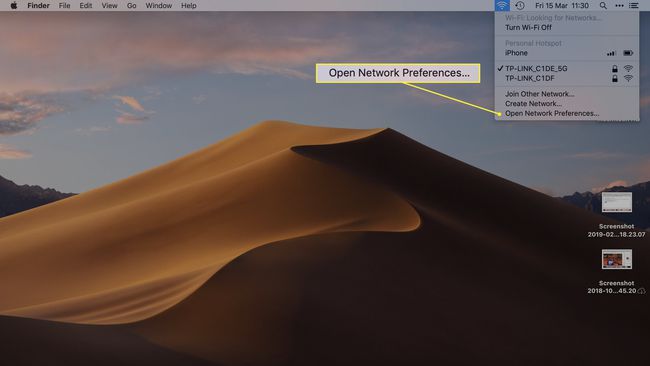
Je také možné zapomenout nebo smazat síť prostřednictvím System Preferences. Klikněte na Logo Apple v levém horním rohu obrazovky vašeho Macu a poté klikněte Systémové preference > Síť.
-
Na levém postranním panelu klikněte Wi-Fi.
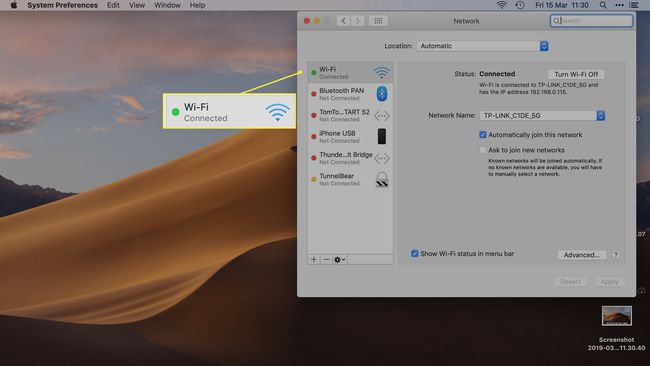
-
Klikněte Pokročilý.
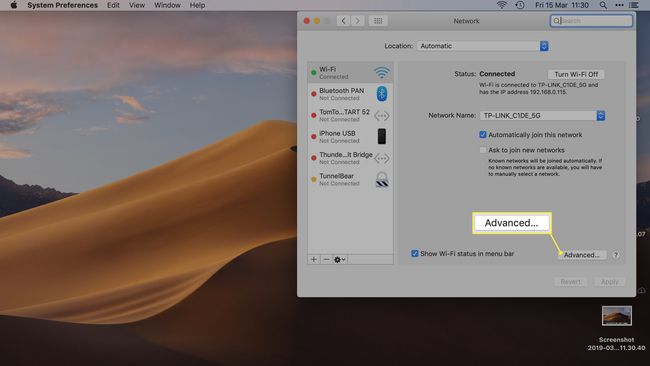
-
Procházejte se Preferované sítě vyhledejte síť, kterou chcete odstranit.

-
Klikněte na síť a poté klikněte na mínus (-), abych na to zapomněl.

Nechcete smazat síť, ale nechcete se ani automaticky připojovat? Zaškrtněte políčko vedle názvu sítě a můžete nastavit svůj Mac tak, aby se již automaticky nepřipojoval k síti, kdykoli bude v dosahu.
-
Opakujte pro tolik sítí, kolik chcete odstranit.
Chcete odstranit všechny sítě najednou? lis CMD+A na klávesnici vyberte vše a poté klepněte na mínus (-).
Klikněte OK pro uložení změn.
Jak se znovu připojit k zapomenuté síti Wi-Fi
Jakmile zapomenete síť Wi-Fi, váš Mac se k síti znovu automaticky nepřipojí. Můžete jej však snadno znovu připojit ručně.
Až budete v dosahu sítě Wi-Fi, klikněte na název sítě a zadejte heslo pro opětovné připojení. Nyní se automaticky připojíte k síti pokaždé, když budete v jejím dosahu.
Proč potřebujete vyčistit síť Wi-Fi
Když se připojíte k a Wi-Fi sítě na vašem Macu, automaticky se připojí k této bezdrátové síti pokaždé, když jste v dosahu. To není vždy tak pohodlné, jak to zní.
Mohou to být veřejná místa Wi-Fi, jako je vaše místní kavárna nebo restaurace s rychlým občerstvením, ale také mohou být v místní knihovně nebo u přátel doma. Je užitečné mít možnost se k nim připojit veřejné hotspoty, ale může to být nepříjemné, když se váš Mac znovu připojí k síti, ke které se již připojovat nechcete.
Je čistší odstranit sítě, ke kterým nemáte v úmyslu se znovu připojit, a také potenciálně bezpečnější (pokud síť není zabezpečená). Pokud se například chcete přihlásit do svého online bankovnictví, nechcete to dělat prostřednictvím automaticky připojené veřejné sítě.
FAQ
-
Jak zapomenu síť na Macbooku?
Chcete-li na svém mobilním zařízení Android zapomenout na bezdrátovou síť, přejděte na domovskou obrazovku a vyberte Nastavení. V nabídce Nastavení vyberte Wi-Fi. Poté stiskněte a podržte síť Wi-Fi, kterou chcete odstranit, a vyberte Zapomenout.
